Такое может случиться с каждым: вроде бы и есть доступ к очень быстрому интернету, и роутер куплен совсем новый, а скорость соединения с Интернетом всё равно оставляет желать лучшего. В чём здесь проблема? Вполне возможно, что вашим Wi-Fi пользуется кто-то ещё. В таком случае необходимо сделать проверку всех подключенных устройств к роутеру. «Как посмотреть, кто подключен к моему Wi-Fi?» – на этот весьма актуальный вопрос мы постараемся дать ответ.
Изучаем инструкцию
Роутер от любого производителя позволяет менять настройки соединения или же изучать данные о вашем подключении с помощью специального меню. Войти в него очень просто – достаточно в адресной строке браузера прописать адрес 192.168.0.1 или 192.168.1.1. Этот вариант подходит для устройств любой марки.
СОВЕТ: для таких случаев всегда храните инструкцию пользователя, которая должна поставляться в комплекте с роутером. В ней могут присутствовать данные об особенностях работы с меню настроек устройства.
Дальше алгоритм действий по тому, как узнать, кто подключён к моему Wi-Fi разнится в зависимости от производителя роутера. У большинства различных моделей в их меню настроек есть раздел «Беспроводная связь», в котором содержится вкладка с названием «Статистика». Именно в ней и должен присутствовать список активных устройств, которые подключены к Wi-Fi – сети. Вы сможете не только выяснить, что это за устройства, но и по желанию отсоединить их от интернет-подключения.
Пользуемся командной строкой
Не стоит забывать, важно не только выяснить, как узнать, кто пользуется моим Wi-Fi, но и уметь различать среди списка подключенных устройств свои и чужые устройства. Для этого вам пригодится командная строка компьютера. Запустить её можно через меню «Пуск», где в разделе «Стандартные программы» и находится искомый объект. После того, как вы открыли командную строку, вам понадобится ввести туда команду «ipconfig/all». Среди появившейся информации интерес представляет строка «Физический адрес». Данные в ней – это тот самый уникальный адрес вашего компьютера. Эту же информацию о ваших мобильных гаджетах можно найти в настройках устройств.
Позаботьтесь о безопасности
Благодаря тому, что теперь вы знаете, как проверить, кто подключён к моему Wi-Fi, вам не составит труда найти «непрошенных гостей», пользующихся вашим Интернетом. Для того, чтобы разорвать соединение чужих устройств со Всемирной паутиной, достаточно просто сменить пароль роутера и перезагрузить беспроводную сеть.
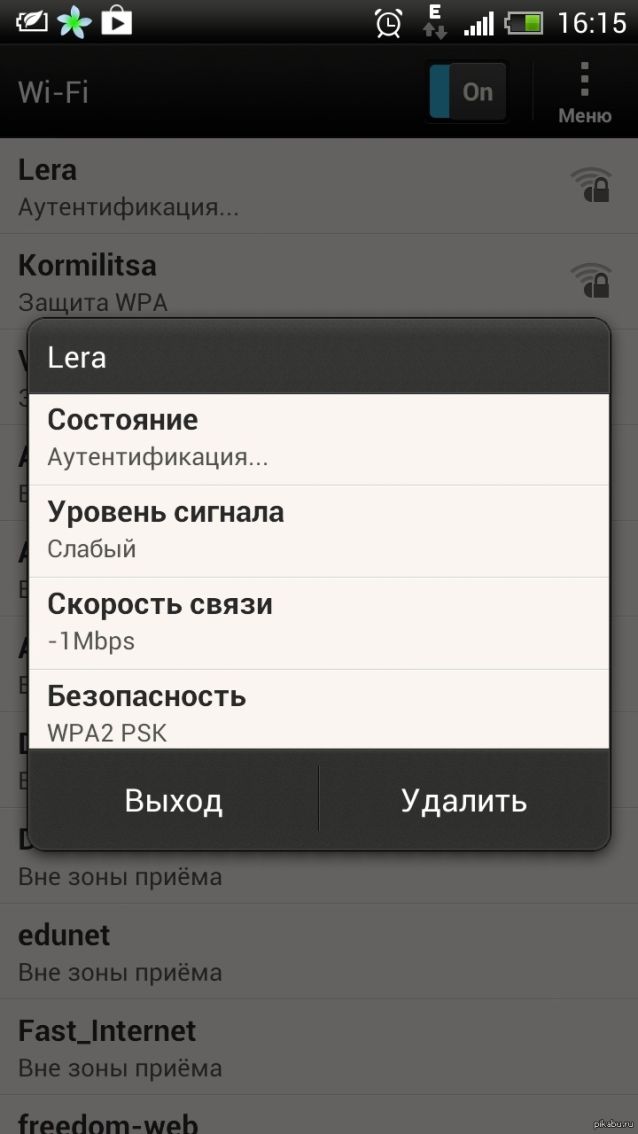
СОВЕТ: смену пароля рекомендуется производить в соответствии с инструкцией к роутеру. Малейшие некорректные команды могут сбить всю работу сети.
Владельцы мобильных устройств тоже могут перестать задаваться вопросом, как узнать, кто сидит через мой Wi-Fi. Уже сейчас разработано несколько приложений, позволяющих проверить статистику вашей беспроводной сети. К примеру, пользователям ОС Android уже сейчас можно загрузить и опробовать программу «WiFi Inspector», предоставляющую полный объём информации об используемом интернет-подключении.

Ремейк Black Mirror: небезызвестный и атмосферный готический хоррор
Если вам по вкусу старые готические замки, персонажи с собственными скелетами в шкафу, семейные разборки вкупе с загадками, головоломками, мистикой и безумием, то этот приключенческий хоррор определённо придётся вам по душе!

Почему не стоит использовать сторонние клавиатуры с устройствами Apple?
Больше тридцати миллионов пользователей пострадали

Как посмотреть ролик в обратном режиме в iMovie?
Несколько хитрых советов и не только

Простые секреты Google Chrome
Какие полезные функции могут удивить?

Как создать локальную сеть между двумя компьютерами?
Инструкция

R1-LTC: новый Wi-Fi-роутер с функцией майнинга
Майнинг криптовалюты Litecoin и других монет с помощью Wi-Fi-роутеров все больше набирает обороты.

Контроль трафика интернета на компьютере
Как контролировать и регулировать трафик на компьютере? В этом вам поможет наша статья.

Недоразумение с роутером Xiaomi: а где же 3G
3G в названии роутера вызвало недопонимание у покупателей

